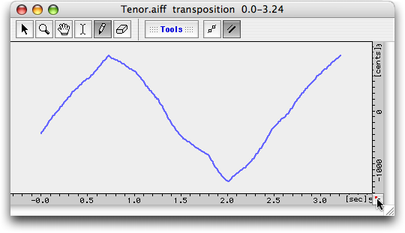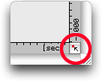-
L’outil flèche n’a pas d’utilité pour AudioSculpt.
-
L'outil loupe se comporte comme celui d'AudioSculpt (voir section :Les zooms : la loupe).
-
L'outil main est décrit à la section : Les zooms : déplacement de sélection.
-
L'outil curseur de sélection permet de sélectionner une partie de la Bpf et de la supprimer ou de la coller sur une nouvelle sélection à l'intérieur de la même Bpf.
Attention, la durée en sera raccourcie ou rallongée d'autant ; la partie collée s'adaptera à la durée de la sélection cible.
Il est impossible de coller dans une Bpf de “Breakpoint Filter” (filtre par Bpf), seule la bande de fréquence sera affectée par une suppression.
-
L'outil crayon permet de dessiner ou de corriger la Bpf.
En maintenant la touche “Option” (“alt”) enfoncée, vous contraignez le crayon à tracer des segments de droite (horizontaux ou obliques). Une petite ligne apparaît à côté du crayon. Les traits verticaux ne le sont pas vraiment, puisqu'ils sont définis entre deus points successifs de la Bpf.
-
L'outil gomme permet de gommer une partie des points de la Bpf, laissant un trou qu'AudioSculpt comblera automatiquement par segment interpolé (vous pouvez aussi utiliser la fonction de l'onglet “File Gaps”).
-
Le bouton “Tools” permet d'ouvrir la boîte à outils “Bpf Tools”, fenêtre à onglets dans laquelle sont regroupés tous les outils de manipulation des courbes des Bpf (voir section : La boîte à outils (“Bpf Tools”)). Cette fenêtre est accessible également grâce à l'item “Show Bpf Tools” du menu “Bpf”.
-
L'outil “Show Points” permet d'afficher les poins définissant la Bpf. Cette fonctionnalité est reprise par l'item “Show Points” du menu “Bpf”. Cela permet d'avoir accès directement aux points construisant la Bpf.
-
L'outil “Show Double Line” permet d'afficher un tracé plus épais. Cette fonctionnalité est reprise par l'item “Show Double Line” du menu “Bpf”.
-
En bas, à droite de la fenêtre “Bpf”, à l'intersection des deux règles se trouve un petit outil bien “utile” :
il permet de redimensionner instantanément les échelles, après une modification de la Bpf avec le crayon par exemple (ou tout autre outil de manipulation), de manière à voir l'intégralité de la Bpf.
Cet outil se retrouve en bas, à droite, de chaque panneau de la boîte à outils (“Bpf Tools”).